aix改变磁盘名hdisk顺序
AIX下更换磁盘之更换坏盘

AIX下更换磁盘之更换坏盘选择性步骤此步骤为确保当前的hdisk0或hdisk1确为坏盘做准备,可不操作,操作只会增加安全性:1停应用2关机:#shutdown –F3停电拔出坏硬盘,看硬盘上信息FRU Number、Serial Number、Part Number是否对的起来,对应正确再一次确认了此盘是系统中对应的坏盘。
如果不是就记录下FRU Number、Serial Number、Part Number 信息,插上硬盘、开机用lscfg命令(例:lscfg -vl hdisk1)查看其它硬盘的信息。
再次确认出坏盘的正确hdisk号。
以下步骤在机器停止应用的情况下操作,应用包括:HACMP双机(smitty clstop),oracle等等。
1、坏盘为hdisk0,执行以下步骤:1)、破除镜像把HDISK0从ROOTVG中不做MIRROW:#unmirrorvg rootvg hdisk0查看物理卷#lspv这时HDISK0不在和HDISK1为MIRROR输入以下命令# lspv -l hdisk0Dumplv如果有显示上一行dumplv信息,按照以下操作:→如果现在hdisk0仍然处于激活状态,你可以简单地用“migratepv”命令把“dumplv”从hdisk0移到hdisk1:# migratepv -l dumplv hdisk0 hdisk1→如果现在hdisk0处于丢失状态或者已经坏掉,你将需要做如下操作:# lslv dumplv ---> 获得此逻辑卷的属性为你重建做准备LOGICAL VOLUME: dumplv ---VOLUME GROUP: rootvgLV IDENTIFIER: 00097c7f00004c00000000e9732a0422.16 PERMISSION: read/writeVG STATE: active/complete ---LV STATE: opened/syncdTYPE: sysdump ---WRITE VERIFY: offMAX LPs: 512 --- PP SIZE: 16 megabyte(s)COPIES: 1 -------SCHED POLICY: parallelLPs: 20 ---------PPs: 20STALE PPs: 0 --- BB POLICY: relocatableINTER-POLICY: minimum ---RELOCATABLE: yesINTRA-POLICY: middle --- UPPER BOUND: 32MOUNT POINT: N/A --------LABEL: NoneMIRROR WRITE CONSISTENCY: on/ACTIVEEACH LP COPY ON A SEPARATE PV ?: yes# sysdumpdev -Pp /dev/sysdumpnull# rmlv dumplv# mklv -t sysdump -y dumplv rootvg 20 hdisk1# sysdumpdev -Pp /dev/dumplv2)、逻辑去除磁盘把hdisk0从rootvg中去除#reducevg rootvg hdisk0在hdisk1上创建boot image#bosboot –ad /dev/hdisk1改变启动设备的顺序#bootlist –m normal hdisk1 cd0删除HDISK0#rmdev –dl hdisk0#lspv#lscfg –vl hdisk0以上2条命令不会显示hdisk0的相关信息,表示已删除hdisk03)、移出热插拔磁盘1. 当前系统登录用户身份应是root,如果不是以root用户身份登录进入系统;2. 在命令行输入“ smit”;3. 选择 System Storage Management (Physical and Logical Storage);4. 选择 Removable Disk Management;5. 选择 Remove a Disk;6. 从屏幕列示中选择要移出的硬盘hdisk0然后按下回车键;7. 按照屏幕上的指导来移出硬盘;8. 当你被询问“Are you sure?”, 按下回车键. 你选择的硬盘的电源显示灯将保持亮的状态;9. 物理上移出硬盘;10. 按下 F10退出smit菜单.4)、加回热插拔磁盘1. 物理安装新硬盘到硬盘槽里;2. 当前系统登录用户身份应是root,如果不是以root用户身份登录进入系统;3. 在命令行输入“ smit”;4. 选择 Devices.5. 选择 Install/Configure Devices Added After IPL 并且按下回车键.5)、重新镜像rootvg卷组下面的步骤认为用户有一个包含hdisk1的rootvg卷组并且准备镜像rootvg到一个新磁盘:hdisk0.1.把hdisk0加进rootvg卷组:#extendvg rootvg hdisk02.关掉rootvg的 QUORUM功能:#chvg -Qn rootvg3.镜像rootvg#mirrorvg -c 2 rootvg hdisk04.重新生成 boot image#bosboot -ad /dev/hdisk05.更新bootlist#bootlist -m normal hdisk0 hdisk1 cd06.重起系统#shutdown -Fr系统正常运行,完毕。
aix更换硬盘步骤

aix更换硬盘步骤硬盘更换5种情况一.如果disk mirrored,步骤如下:1.删除该磁盘上所以逻辑卷的复件unmirrorvg lv_xx 1 hdiskX 或者rmlvcopy lv_xx 1 hdiskX2.从卷组中删除该磁盘reducevg vg_name hdiskX3.删除该磁盘在ODM中的定义rmdev -dl hdiskX*4.连接新硬盘到系统如果是非热插拔需重启reboot5.添加新硬盘到卷阻extendvg vg_name hdiskY6.创建新的拷贝如果是rootvg:chvg -Qn rootvg(如果是单镜像)mirrorvg -s rootvg 或者mklvcopy(mirrorvg) lv_xx 2 hdiskY syncvg(varyonvg) -v rootvgbosboot -abootlist -m normal hdiskX hdiskYbootinfo -b二.如果磁盘没有镜像但在线状态1.连接新的硬盘到系统2.添加新硬盘到卷组中extendvg vg_name hdiskY3.移动数据到新的硬盘migratepv hdiskX hdiskY如果是rootvg:磁盘中有hd5migratepv -l hd5 hdiskX hdiskYbosboot -ad /dev/hdiskYchpv -c hdiskYbootlist -m normal hdiskX hdiskYmigratepv hdiskX hdiskYsysdumpdev -P /dev/hdX(如果是活动状态)4.从卷组中删除硬盘reducevg vg_name hdiskX5.删除该磁盘在ODM中的定义rmdev -dl hdiskX三.如果没有镜像磁盘彻底损坏,能够varyon状态下(卷组中有可用的磁盘)1.检查所有lv和文件系统在磁盘上的状态lspv -l hdsikY2.移除所有在坏盘上的文件系统的挂载umount /dev/lv_xx3.移除所有在坏盘上的lv和文件系统smit rmfs 或者 rmlv lv_xx4.从卷组中删除硬盘reducevg vg_name hdiskX5.删除该磁盘在ODM中的定义rmdev -dl hdiskY6.添加新硬盘到卷组中extendvg vg_name hdiskZ7.重新创建所以lv和文件系统在新的磁盘上smit crfs 或者 mklv -y lv_xx8.如果有数据的备份,从备份中恢复数据restore -rvqf /dev/rmt0四.如果没有镜像磁盘彻底损坏,不能够varyon状态下(卷组中没有可用的磁盘)如果是rootvg:1. 替换故障磁盘。
AIX磁盘更换

情景 1如果要替换的磁盘已做了镜像,推荐如下步骤:1. 删除该磁盘上所有逻辑卷的复件,使用 rmlvcopy 命令或 unmirrorvg 命令。
2. 从卷组中删除该磁盘,使用 reducevg 命令。
3. 使用 rmdev 命令删除该磁盘定义。
4. 物理移除该磁盘。
如果磁盘不是可热交换的(hot-swappable),可能要求重启系统。
5. 使备用的磁盘可用。
如果磁盘是可热交换的(hot-swappble),可运行 cfgmgr;否则,需要重启系统。
6. 把新加的磁盘放入卷组,使用 extendvg 命令。
7. 重建并同步所有逻辑卷的复件,使用 mklvcopy 命令或 mirrorvg 命令。
rootvg 由hdisk0和hdisk1做成mirror,hdisk0报故障#unmirrorvg rootvg hdisk0#reducevg rootvg hdisk0#rmdev -l hdisk0 -d换故障硬盘#cfgmgr -v确认新换硬盘物理卷名为hdiskx#lspv#chdev -l hdiskx -a pv=yes#extendvg rootvg hdiskx#mirrorvg rootvg#bosboot -ad /dev/hdiskx#bootlist -m normal hdisk1 hdiskx重启,系统从hdisk1启动datavg由hdisk5和hdisk6做成mirror,hdisk6报故障#unmirrorvg datavg hdisk6#reducevg datavg hdisk6#rmdev -l hdisk6 -d换故障硬盘#cfgmgr -v确认新换硬盘物理卷名为hdiskx#lspv#chdev -l hdiskx -a pv=yes#extendvg datavg hdiskx#mirrorvg datavg情景 2如果要替换的磁盘没有镜像,但仍在起作用,推荐按以下步骤:1. 使备用磁盘可用。
aix手动调节分区
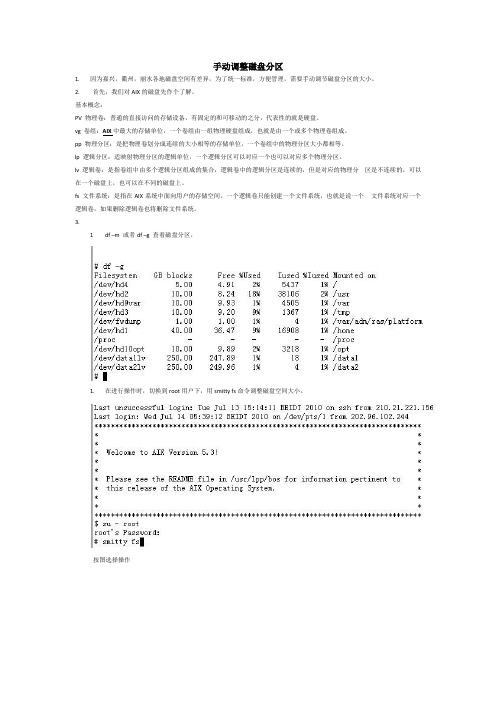
手动调整磁盘分区1.因为嘉兴,衢州,丽水各地磁盘空间有差异,为了统一标准,方便管理,需要手动调节磁盘分区的大小。
2.首先,我们对AIX的磁盘先作个了解。
基本概念:PV 物理卷:普通的直接访问的存储设备,有固定的和可移动的之分,代表性的就是硬盘。
vg 卷组:AIX中最大的存储单位,一个卷组由一组物理硬盘组成,也就是由一个或多个物理卷组成。
pp 物理分区:是把物理卷划分成连续的大小相等的存储单位,一个卷组中的物理分区大小都相等。
lp 逻辑分区:适映射物理分区的逻辑单位,一个逻辑分区可以对应一个也可以对应多个物理分区。
lv 逻辑卷:是指卷组中由多个逻辑分区组成的集合,逻辑卷中的逻辑分区是连续的,但是对应的物理分区是不连续的,可以在一个磁盘上,也可以在不同的磁盘上。
fs 文件系统:是指在AIX系统中面向用户的存储空间。
一个逻辑卷只能创建一个文件系统,也就是说一个文件系统对应一个逻辑卷,如果删除逻辑卷也将删除文件系统。
3.1df –m 或者df –g 查看磁盘分区。
1.在进行操作时,切换到root用户下,用smitty fs命令调整磁盘空间大小。
按图选择操作按图选择操作,注意标题,就是上一级的选项选择需要改变的磁盘分区正式进入选的分区,进行调整。
Unit size : 512bytes , 调整成我们需要调整的值的大小。
按enter 执行上述选择。
再次查看磁盘分区,是否已经调整好了4.手动调整SWAP分区大小在查看丽水swap磁盘空间大小时,和原计划大小不一致。
所以,我们需要手动去调整swap的大小。
Swap是系统的磁盘交换分区,加入时会大比较快,但是在减少时,会发现明显慢很多,因为swap里有很多系统缓存数据,减少时,系统会去自动调整,花费比较久的时间。
1 首先,我们先查看系统的逻辑磁盘。
在这里,我们这里的是hdisk0和hdisk1 做了个镜像。
Hdisk4 挂在/data1hdisk2 挂载在/data2查看rootvg的详细内容。
AIX添加和删除硬盘分区

在本例中使用了extendvg -f rootvg [pv name] (pv是从hdisk1到hdisk4和hdisk6、hdisk7;pv,即Physical Volumes)来增加rootvg的大小。
也可以增加新的vg 之后将pv加到新vg中,再执行如下操作。
在填参数时,点F4可以显示候选项,F3是取消或者后退,回车是执行。
本例中系统上只有rootvg,新增加的分区为data7,挂载点是/dev/data7。
一、创建LV终端中运行smit,依次执行下列操:在上图的操作中点F4会有候选项,而且只能这样输入在AIX中创建文件系统,建议使用JFS2,以免有创建文件大小的限制上图中Numbers of LOGICAL PARTITIONS的数值单位时“块”,每块的大小就是相应vg 中的PP SIZE大小,可以在终端中运行lsvg rootvg 查看(在此以rootvg为例)创建完成二、创建文件系统终端中运行smit之后依次执行以下操作:建议使用Enhanced Journaled File System (增强型JFS)上图的操作意思就是:在已存在的LV上建立EJFS新建立的JFS2分区,一定要填好日志文件的地址,即上图中选中的选项。
要将Mount AUTOMATICALL Y at system restart 选为yes,这样在重启后会自动挂载分区创建完成创建完成后,在终端中运行mount /dev/data7 /data7 ,用df –g查看,挂载成功。
显示结果如下:删除分区首先在终端中运行umount /data7 卸载data7之后运行smit ,执行如下操作:上图中,选择Remove Mount point ,执行后会将相应的LV一并删除。
运行成功。
AIX加载磁盘操作手册
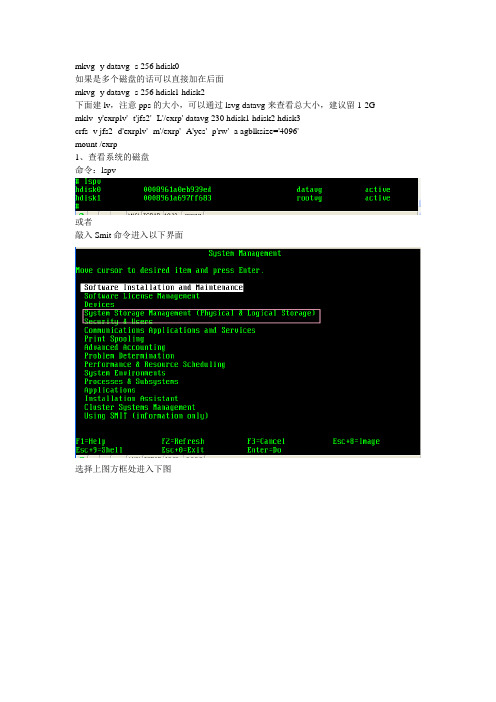
mkvg -y datavg -s 256 hdisk0
如果是多个磁盘的话可以直接加在后面
mkvg -y datavg -s 256 hdisk1 hdisk2
下面建lv,注意pps的大小,可以通过lsvg datavg来查看总大小,建议留1-2G mklv -y'exrplv' -t'jfs2' -L'/exrp' datavg 230 hdisk1 hdisk2 hdisk3
crfs -v jfs2 -d'exrplv' -m'/exrp' -A'yes' -p'rw' -a agblksize='4096'
mount /exrp
1、查看系统的磁盘
命令:lspv
或者
敲入Smit命令进入以下界面
选择上图方框处进入下图
1、创建卷组
查看已有卷组
增加新卷组
mkvg -y datavg -s 256 hdisk0
新增一个datavg的卷组,ppsize大小为256,将hdisk0磁盘挂载到该卷组。
图形操作
在上面按F4后进入下图
完了以后按enter
2、创建逻辑卷
mklv -y'armslv' -t'jfs2' -L'/arms' datavg 97 hdisk0 图形界面操作
前面几步同上,在出现以下界时选如果标示
输完上面的按键盘的下箭头下面还有需要设置的参数
3、创建文件系统
查看已经建好的文件系统
4、文件系统装载
Mount /arms
用mount查看是否已经装载。
aix更换系统镜像盘
rootvg:
PV_NAME PV STATE TOTAL PPs FREE PPs FREE DISTRIBUTION
hdisk1 active 542 148 70..00..00..00..78
# bootlist -m normal hdisk1
重建镜像 :
lsdev -Cc disk
hdisk0 Available 11-09-00-8,0 16 Bit LVD SCSI Disk Drive
hdisk1 Available 11-09-00-10,0 16 Bit LVD SCSI Disk Drive
16F35C72 0728083807 P H hdisk0 DISK OPERATION ERROR
16F35C72 0728003807 P H hdisk0 DISK OPERATION ERROR
16F35C72 0727163807 P H hdisk0 DISK OPERATION ERROR
4,根据服务手册,硬盘笼中硬盘可热插拔。在主机运行的情况下将拔出的硬盘插入一号插槽,合上硬盘笼挡板;
5,通过命令“cfgmgr”重新识别到hdisk0,“lsdev –Cc disk”查看hdisk0状态转为“available”,但在“lsvg –p rootvg”中查看物理盘hdisk0的状态为“missing”而非“active”,表示仍然有问题;
删除原有镜像操作 :
# cfgmgr
# lsdev -Cc disk
hdisk0 Available 11-09-00-8,0 16 Bit LVD SCSI Disk Drive
AIX 更换磁盘阵列
何看机器内的卡及硬盘的微码级别(microcode level)用下面命令可以得到一个SSA卡的微码级别:# lscfg -vl ssa0其中 ssa0 是此SSA卡的设备名称.输出结果中的ROS level及ID 即是微码级别(microcode level).用下面命令可以得到一个硬盘的微码级别:lscfg -vl pdiskX在RS6000系统上安装RAID适配器时,一般通过重新启动系统,AIX操作系统可以自动认到该适配器。
但是在某些情况下,系统会停留在启动RAID适配器的位置,LED面板显示:“0751-P1-I1/Q1”;若运行cfgmgr命令,报0514-407错误。
解答这时有一种可能是该RAID适配器微码版本过低,需要从IBM 网站下载最新的微码。
如何确定该RAID适配器的微码版本是否过低呢?下面以7044-270机器上的2498 PCI 4通道Ultra3 SCSI RAID适配器为例,使用下面的命令可以读到存储在适配器中的微码版本。
1)列出系统中安装的PCI RAID适配器:lsdev -C | grep scraid注意:设备名是所有已安装的PCI 4通道Ultra3 SCSI RAID适配器的名称。
适配器设备名将是scraidX, X为0,1 或其他的数字。
2)检查当前适配器的微码版本:lscfg -vl scraidX(X为系统已安装的适配器的号码。
)命令显示如下:DEVICE LOCATION DESCRIPTIONScraid0 20-58 PCI 4-Channel Ultra3 SCSI RAID AdapterPart Number.................09P1521EC Level....................0H10522Serial Number (00000001)FRU Number..................37L6892 Manufacturer................IBM000Displayable Message.........UL3RAIDDiagnostic Level (03)Device Driver Level (03)Loadable Microcode Level....4.20.01ROS Level and ID............4.00.26Device Specific.(YL)........P2-I9如果FRU Number是37L6892并且当前适配器微码版本(Loadable Microcode Level)是4.20.01,不同与适配器微码最新版本4.70.11,则需要升级微码。
aix磁盘管理命令
我們不允許任何未經著作權人同意而將其作品進行上傳和公開分享的行為。
請不要上傳任何可能侵犯他人版權的內容,我們非常感謝您為維護百度文庫無盜版環境作出的貢獻。
我們不允許任何未經著作權人同意而將其作品進行上傳和公開分享的行為。
請不要上傳任何可能侵犯他人版權的內容,我們非常感謝您為維護百度文庫無盜版環境作出的貢獻。
我們不允許任何未經著作權人同意而將其作品進行上傳和公開分享的行為。
請不要上傳任何可能侵犯他人版權的內容,我們非常感謝您為維護百度文庫無盜版環境作出的貢獻。
我們不允許任何未經著作權人同意而將其作品進行上傳和公開分享的行為。
請不要上傳任何可能侵犯他人版權的內容,我們非常感謝您為維護百度文庫無盜版環境作出的貢獻。
我們不允許任何未經著作權人同意而將其作品進行上傳和公開分享的行為。
請不要上傳任何可能侵犯他人版權的內容,我們非常感謝您為維護百度文庫無盜版環境作出的貢獻。
我們不允許任何未經著作權人同意而將其作品進行上傳和公開分享的行為。
請不要上傳任何可能侵犯他人版權的內容,我們非常感謝您為維護百度文庫無盜版環境作出的貢獻。
我們不允許任何未經著作權人同意而將其作品進行上傳和公開分享的行為。
請不要上傳任何可能侵犯他人版權的內容,我們非常感謝您為維護百度文庫無盜版環境作出的貢獻。
3、smit菜單用戶組檔系統磁片次胖空間,交換分區系統參數,軟體安裝參數管理smit.log 記錄了aix命令以及輸出結構,錯誤資訊smit.script記錄smit功能表記錄的aix命令和腳本smit.transaction 記錄了aix命令以及命令的說明smit.log很詳細smit與smitty功能完全相同F6對應的圖形介面與aix上的命令F8顯示當前的fast path,也就是快捷路徑的意思。
smit install_update直接進入相關菜單smit mkuser直接進入添加用戶的功能表中。
smit管理管理用戶smit user管理卷組smit vg管理磁帶smit tape-----------------------------------------------------------------------------------4、網路--查看網卡lsdev -Cc adapter|grep ent--配置網卡cfgmgr首次配置IPsmit-->communications apllications and services--->tcp-->mininum configuration and startup en0--標準net網路協定et0---iee802.3配置主機,IP,MASK,GA TEWA Y等。
AIX系统盘镜像
AIX系统盘镜像
lsv比如系统装安装在hdisk0盘上,用hdisk1做一个hdisk0的系统盘镜像,具体过程如下:
0、chdev -l hdisk1 -a pv=yes
1、extendvg rootvg hdisk1 将hdisk1加到rootvg卷组中
2、chvg -Qn rootvg 取消rootvg的quorum设置
3、mirrorvg rootvg hdisk1 镜像
4、bosboot -ad /dev/hdisk1 建立启动image
5、bootlist -m normal hdisk0 hdisk1 设置启动顺序
用lsvg -l rootvg
lslv -m hd5看看镜像内容是否同步
取消镜像:
1、chvg -Qy rootvg 起用rootvg的quorum设置
2、unmirrorvg rootvg hdisk1 取消镜像
3、reducevg rootvg hdisk1 把hdisk1从rootvg中剔除
如果有未同步的lv,需要先备份该LV内容,然后将文件系统umount ,删除lv,再做unmirrorvg
*lsvg rootvg 显示rootvg.
*lspv 显示rootvg使用的是哪个物理卷.
lspv hdisk0 查看卷的状态
#synclvodm -P -v rootvg 删除镜像后更新ODM,否则镜像盘会显示乱码. 此处需要多加注意.。
- 1、下载文档前请自行甄别文档内容的完整性,平台不提供额外的编辑、内容补充、找答案等附加服务。
- 2、"仅部分预览"的文档,不可在线预览部分如存在完整性等问题,可反馈申请退款(可完整预览的文档不适用该条件!)。
- 3、如文档侵犯您的权益,请联系客服反馈,我们会尽快为您处理(人工客服工作时间:9:00-18:30)。
aix改变磁盘名hdisk顺序
来源: 本站原创 | 作者: wangjg | 分类: | 2009-3-30 13:59
AIX aix Aix磁盘hdisk顺序
∙正文
∙评论( 1 )
有的时候由于个种原因导致rootvg安装在了hdisk2上,往往会引起操作时的混淆。
以前以为rootvg就没法改回来了,以前只能加块盘,mirror之后,使剩下hdisk0,系统导过去。
现在可以用这个试下,IBM上看到的,注意先备份系统,以防万一。
重启系统后硬盘的名字顺序会根据设备配置过程中的顺序来决定,例如,在地址00-00-0S-00的硬盘编号将会在地址是00-00-0S-20 和 00-05-00-00的硬盘
之后。
lsdev -Cc disk | awk '{ print $1 }' | while read HDname;
do
odmdelete -q "name = $HDname" -o CuAt
odmdelete -q "value = $HDname" -o CuAt
odmdelete -q "name = $HDname" -o CuDv
odmdelete -q "value3 = $HDname" -o CuDvDr
odmdelete -q "name = $HDname" -o CuVPD
done
rm -f /dev/hdisk*
rm -f /dev/rhdisk*
savebase
执行完后,用以下命令重启机器,之后硬盘顺序将变为有序状态:。
